
አለ ተጠቃሚው ኮምፒውተር የራቀ ነው የት ሁኔታዎች ናቸው, ነገር ግን ይህ መረጃ ወይም የተወሰነ ክወና ለመገናኘት አስፈላጊ ነው. በተጨማሪም ተጠቃሚው እርዳታ የሚሆን አስፈላጊ ሊያጋጥማቸው ይችላል. እንዲህ ያለ ችግር ለመፍታት, እንዲህ ያለ እርዳታ ፍላጎቶች ለመስጠት ወስነዋል አንድ ሰው በርቀት መሳሪያ ጋር መገናኘት ነው. ዎቹ Windows 7 እየሮጠ ወደ ፒሲ ጋር በርቀት መዳረሻ ማዋቀር እንደሚችሉ ለማወቅ እንመልከት.
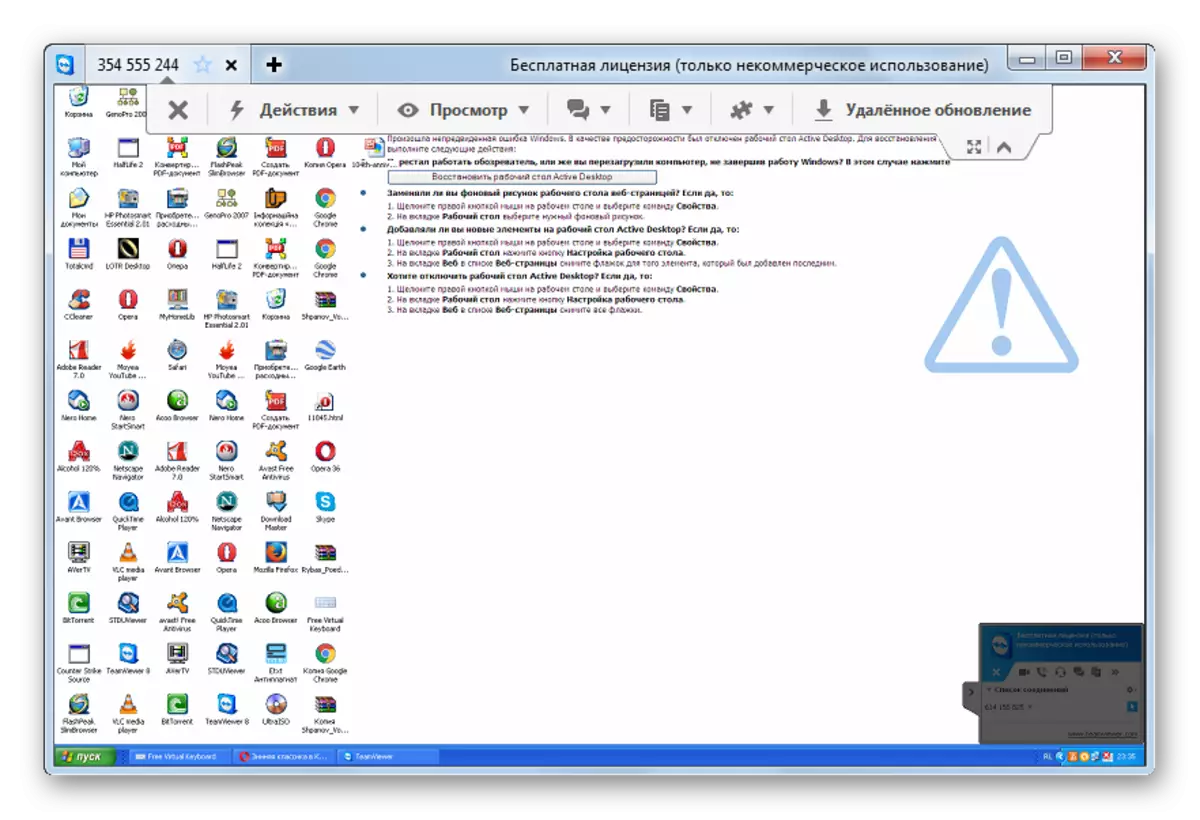
ዘዴ 2: AMMYY አስተዳዳሪ
ወደ ፒሲ ጋር የርቀት መዳረሻ ስለማደራጀት ቀጣዩ በጣም ታዋቂ የሶስተኛ ወገን ፕሮግራም AMMYY አስተዳዳሪ ነው. የዚህ መሣሪያ የክወና መርህ TeamViewer ውስጥ እርምጃ ስልተ ቀመር ጋር ተመሳሳይ ነው.
- እናንተ መገናኘት ይህም ወደ ፒሲ ወደ AMMYY አስተዳዳሪ ሩጡ. TeamViewer በተለየ መልኩ እንኳ ለመጀመር መጫን አለብዎት አስፈላጊ አይደለም. የ «የእርስዎ መታወቂያ" "የይለፍ ቃል" እና በ የተከፈተ መስኮት ውስጥ በግራ ክፍል ውስጥ "የ IP" መስኮች, ውሂብ ከሌላ ፒሲ ከ ግንኙነት ሂደት ይታያሉ. አንድ የይለፍ ቃል ያስፈልጋቸዋል ይችላሉ, ነገር ግን ወደ ግቤት (የኮምፒውተሩ መታወቂያ ወይም አይፒ) ሁለተኛ ክፍል መምረጥ ይችላሉ.
- አሁን የተገናኙ ይሆናል ይህም ከ ፒሲ ወደ AMMYY አስተዳዳሪ ይጀምሩ. የ "መታወቂያ / IP ደንበኛ» መስክ ውስጥ ከመተግበሪያው መስኮት በስተቀኝ በኩል ክፍል ውስጥ, ለማገናኘት የሚፈልጓቸው ይህም ጋር መሣሪያ የሆነ ስምንት-አሃዝ መታወቂያ ወይም የአይ ፒ ያስገቡ. ይህን መረጃ ማግኘት እንደሚቻል, በዚህ ዘዴ ቀዳሚ አንቀጽ ውስጥ ነገረው. ቀጥሎም "አያይዝ" ላይ ጠቅ ያድርጉ.
- የይለፍ ቃል የግቤት መስኮት ይከፍታል. ወደ ባዶ መስክ የርቀት ፒሲ ላይ AMMYY አስተዳዳሪ ፕሮግራም ውስጥ የሚታይ አንድ አምስት-አሃዝ ኮድ, ለመግባት ይጠይቃል. የሚቀጥለው "እሺ" የሚለውን ጠቅ ያድርጉ.
- አሁን ከሩቅ ኮምፒዩተር ቅርብ ነው ማን ተጠቃሚው በሚታየው መስኮት ውስጥ ያለውን "ፍቀድ" አዝራርን ጠቅ በማድረግ ግንኙነት ማረጋገጥ አለብዎት. አስፈላጊ ከሆነ ወዲያውኑ, ተገቢ ንጥሎች አጠገብ ቼክ ምልክት በማስወገድ, የተወሰኑ ስራዎች ሰዎች መገደል ሊገድብ ይችላል.
- ከዚያ በኋላ, የርቀት መሣሪያ "ዴስክቶፕ" በእርስዎ ፒሲ ላይ ይታያል እና ኮምፒውተር ላይ እንደ በቀጥታ ላይ ተመሳሳይ manipulations ማፍራት ይችላሉ.
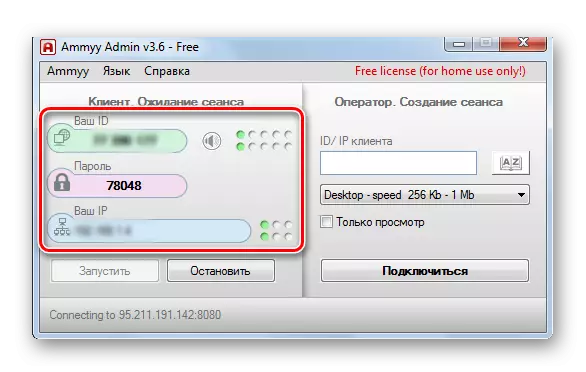
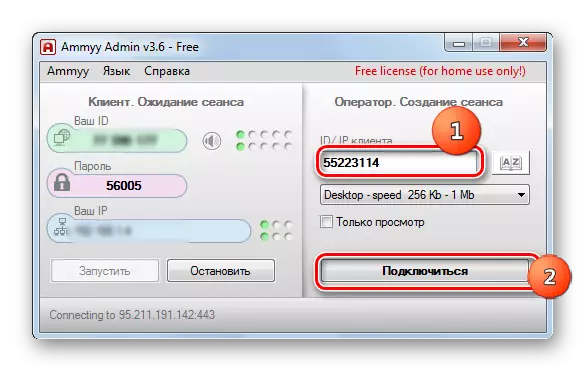
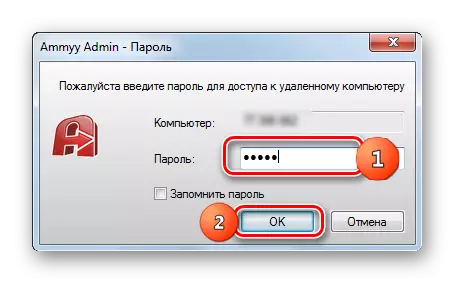
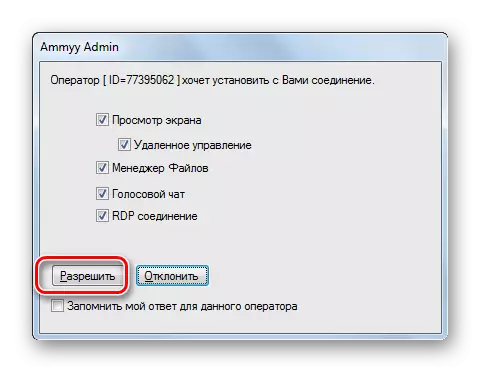
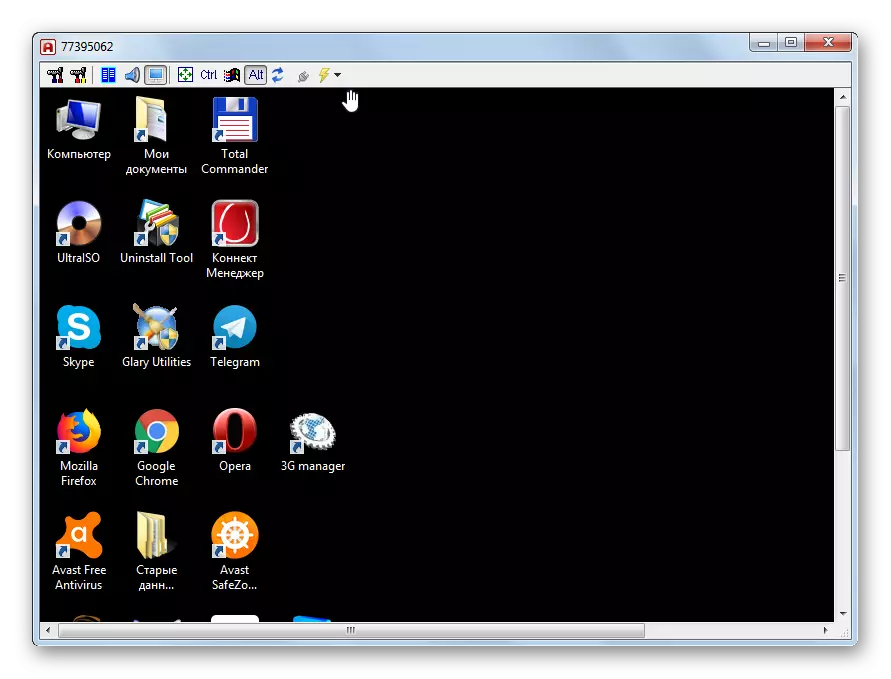
ነገር ግን እርግጥ ነው, አንድ legitarious ጥያቄ, ማንም ግንኙነት ለማረጋገጥ አንድ ፒሲ ላይ ይሆናል ከሆነ ምን ማድረግ አለበት? በዚህ ሁኔታ, በዚህ ኮምፒውተር ላይ, እርስዎ መግቢያ እና የይለፍ ቃል, ግን ደግሞ ሌሎች ድርጊቶች በርካታ ለማድረግ መጻፍ, AMMYY አስተዳዳሪ መሮጥ አለብን ብቻ አይደለም.
- የ "AMMYY" ምናሌ ላይ ጠቅ ያድርጉ. ክፍት ዝርዝር ውስጥ «ቅንብሮች» ን ይምረጡ.
- የደንበኛ ትር ውስጥ በሚታየው ቅንብሮች መስኮት ውስጥ, የ "መዳረሻ ቀኝ" አዝራር ላይ ጠቅ ያድርጉ.
- የ "መዳረሻ መብቶች" መስኮት ይከፍታል. በውስጡ የታችኛው ክፍል ውስጥ አረንጓዴ አዶ "+" መልክ ያለውን አዶ ላይ ጠቅ ያድርጉ.
- አንድ ትንሽ መስኮት ይታያል. የ የኮምፒውተር መታወቂያ መስክ ውስጥ, አሁን ያለውን መሳሪያ መዳረሻ መደረስ ይህም ከ ፒሲ ላይ AMMYY አስተዳዳሪ መታወቂያ ማስገባት አለብዎት. ስለዚህ ይህን መረጃ በቅድሚያ ማወቅ ያስፈልገዋል. እርስዎ በተጠቀሱት መታወቂያ ጋር አንድ ተጠቃሚ መዳረሻ መግባት ጊዜ በታችኛው መስኮች ውስጥ አንድ የይለፍ ቃል ማስገባት ይችላሉ. አንተ ባዶ እነዚህን መስኮች ለቀው ከሆነ ሲገናኝ ግን, ከዚያም የይለፍ እንኳን አያስፈልግም. "እሺ" ን ጠቅ ያድርጉ.
- የተጠቀሰው መታወቂያ እና መብት አሁን "መዳረሻ መብቶች" መስኮት ውስጥ ይታያሉ. «እሺ» ን ጠቅ ያድርጉ, ነገር ግን የቅርብ ጊዜ AMMYY አስተዳዳሪ ፕሮግራም እራሱን ማድረግ እና ተኮ ማላቀቅ አይደለም.
- አሁን ርቀት ውስጥ ራስህን እንዲያገኙ, ነገሩ የሚደገፍ በማንኛውም መሣሪያ ላይ AMMYY አስተዳዳሪ መጀመር እና manipulations ከላይ እንደተገለጸው የትኛው ላይ እንደሆነ ፒሲ, መታወቂያ ወይም የአይ ፒ ለመግባት በቂ ይሆናል. የ "አያይዝ" አዝራር ላይ ጠቅ በኋላ ወዲያውኑ ወደ መድረሻ ከ የይለፍ ቃል ወይም ማረጋገጫ ለማስተዋወቅ አስፈላጊነት ያለ በዚያ የተባባሰ ይሆናል.
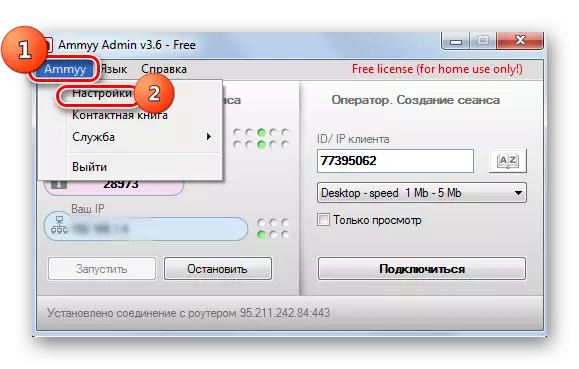
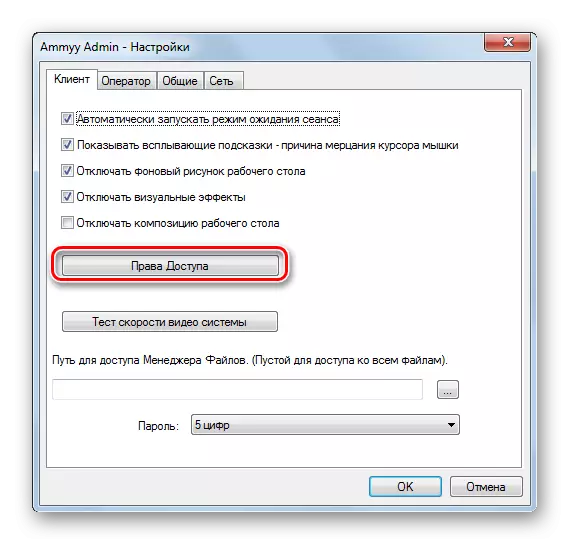
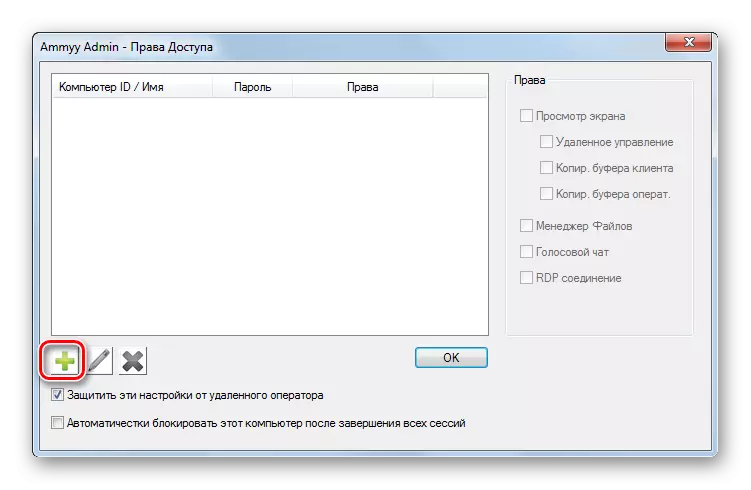



ዘዴ 3: የ "የርቀት ዴስክቶፕ" በማዘጋጀት ላይ
ሌላ ፒሲ መዳረሻ ማዋቀር ይችላሉ, እና በመጠቀም አብሮ ውስጥ "የርቀት ዴስክቶፕ" ተብሎ ነው የስርዓተ ክወና መሳሪያ,. ከአገልጋዩ ኮምፒውተር አይደለም የተገናኘ ከሆነ በርካታ መገለጫዎች መካከል በአንድ ጊዜ ግንኙነት ካልቀረበ ስለሆነ, ከዚያም አንድ ተጠቃሚ ብቻ ጋር ሥራ ማከናወን እንደሚችሉ ከግምት መውሰድ አስፈላጊ ነው.
- ቀደም ዘዴዎች ውስጥ እንደ መጀመሪያ ሁሉ, እናንተ ግንኙነት ይሆናሉ ይህም ወደ የኮምፒውተር ስርዓት ማዋቀር ያስፈልግሃል. "ጀምር" ን ጠቅ ያድርጉ እና ወደ "የቁጥጥር ፓነል" ይሂዱ.
- የ "ስርዓት እና ደህንነት» ንጥል በኩል ሂድ.
- አሁን የስርዓት ክፍል ይሂዱ.
- ክፍት መስኮት ውስጥ በግራ በኩል, የ "ከፍተኛ ግቤቶች» የተቀረጸ ጽሑፍ ላይ ጠቅ ያድርጉ.
- ተጨማሪ ልኬቶችን ማዋቀር አማራጮችን ተከፍቷል. ስም "የሩቅ መዳረሻ» ክፍል አጠገብ ጠቅ ያድርጉ.
- በ "የርቀት ዴስክቶፕ" የማገጃ ውስጥ, ነባሪውን ራዲዮ ሰርጥ የ "አትፍቀድ ግንኙነት ..." ቦታ ውስጥ ንቁ መሆን አለባቸው. የ "... ብቻ ኮምፒውተሮች ሲያያዝ ፍቀድ" ከእሱ ጋር ለመደርደር ይኖርብናል. ግን ጠፍቷል ከሆነ ደግሞ "... የርቀት ረዳት መካከል ያለውን ግንኙነት ፍቀድ" የሚል ጽሑፍ ተቃራኒ መንቀሻ ይጫኑ. ከዚያም "... ተጠቃሚዎች ምረጥ» ን ጠቅ ያድርጉ.
- አንድ ሼል "የርቀት ዴስክቶፕ ተጠቃሚዎች» ተጠቃሚዎች ለመምረጥ ይመስላል. እነሆ ይህን ፒሲ የርቀት መዳረሻ አይፈቀድም ይሆናል ይህም ከ እነዚህን መገለጫዎች መመደብ ይችላሉ. እነርሱም በዚህ ኮምፒውተር ላይ የተፈጠሩ አይደሉም ከሆነ, መለያዎችን ቅድሚያ መፍጠር አለብዎት. በነባሪ መዳረሻ መብት የቀረበ በመሆኑ አስተዳዳሪ መብት መገለጫዎች, በመስኮት ወደ "የርቀት ዴስክቶፕ ተጠቃሚዎች" መጨመር አስፈላጊ አይደሉም, ነገር ግን አንድ ሁኔታ ሥር: እነዚህ አስተዳደራዊ መለያዎች የይለፍ ቃል ሊኖረው ይገባል. እውነታ ሥርዓት የደኅንነት ፖሊሲ ውስጥ, ክልከላ መዳረሻ በተገለጸው አመለካከት እርስዎ የይለፍ ቃል አለኝ ብቻ ሊሰጥ የሚችል መሆኑን ተጻፈ ነው.
እነሱን በርቀት ይህን ፒሲ እንዲገቡ ዕድል መስጠት ከፈለጉ ሁሉም ሌሎች መገለጫዎች, እናንተ የአሁኑ መስኮት ላይ ማከል አለብህ. ይህን ለማድረግ, "አክል ..." ተጫን.
- , በሚከፈተው መስኮት ውስጥ "ይምረጡ:" ለማከል የሚፈልጉ ሰዎች ተጠቃሚዎች መለያዎች በዚህ ኮምፒውተር ስሞች ላይ የተመዘገበው በኮማ አማካኝነት ተጠቃሚዎች "" መሽከርከሪያ. ከዚያም ይጫኑ እሺ.
- የተመረጡ መለያዎች የርቀት ዴስክቶፕ ተጠቃሚዎች መስኮት ውስጥ ይታያል ይገባል. እሺን ጠቅ ያድርጉ.
- ቀጥሎም ጠቅ እና "እሺ" "ተግብር" የቅርብ እና "ስርዓት Properties" መስኮት አይርሱ, እና በሌላ መልኩ ሳይሆን ሁሉንም እናንተ ይተገበራሉ ለማድረግ ይለወጣል.
- አሁን እናንተ ግንኙነት መፈጸም ይህም ወደ ኮምፒውተር የአይፒ መማር ይኖርብናል. በተጠቀሱት መረጃ ለማግኘት እንዲቻል, የ "ትዕዛዝ መስመር" ይደውሉ. እንደገና «ጀምር», ነገር ግን የተቀረጸው ጽሑፍ "ሁሉም ፕሮግራሞች" በዚህ ጊዜ እየተጓዙ ጠቅ ያድርጉ.
- ቀጥሎም, በ "መደበኛ" ማውጫው ሂድ.
- "ትዕዛዝ መስመር" ነገር አግኝቶ, ይህ ትክክል ትክክለኛውን መዳፊት አዘራር ጋር ማድረግ. በዝርዝሩ ውስጥ, የ "አሂድ በአስተዳዳሪው ከ" ቦታ ይምረጡ.
- ዛጎል "ትዕዛዝ መስመር" ይጀምራል. የሚከተለውን ትዕዛዝ Drive:
ipconfig
አስገባን ጠቅ ያድርጉ.
- መስኮት በይነገጽ ውስጥ, ውሂብ በርካታ ይታያል. ከእነርሱ መካከል ለ "IPv4 አድራሻ" ልኬት ጋር የሚዛመድ እሴት ተመልከቱ. ይህን አስታውስ ወይም ይህንን መረጃ ለማገናኘት የሚያስፈልገውን ነው እንደ መንገድ መዝግበው.

ይህ በእንቅልፍ ሞድ ውስጥ ወይም እንቅልፍ ሁነታ ላይ ነው ያለውን ፒሲ ጋር ያለውን ግንኙነት, የማይቻል ነው መታወስ አለበት. በዚህ ረገድ, እርግጠኛ በተገለጸው ተግባራት ተሰናክለዋል መሆኑን ማድረግ ይኖርብናል.
- አሁን እኛ የርቀት ተኮ ጋር ለመገናኘት ከፈለጉ ይህም ከ ኮምፒውተር ግቤቶች ዘወር. በ "መደበኛ" አቃፊ ውስጥ የ «ጀምር» በኩል ይሂዱ እና «የርቀት ዴስክቶፕ ላይ ይገናኙ" ስም ጠቅ ያድርጉ.
- መስኮት ተመሳሳይ ስም ጋር ይከፍታል. የሚል ጽሑፍ "አማራጮችን አሳይ" ላይ ጠቅ ያድርጉ.
- ተጨማሪ ልኬቶችን አንድ ሙሉ ክፍል በመክፈት ይሆናል. አጠቃላይ ትር ውስጥ በአሁኑ መስኮት ውስጥ, የኮምፒዩተር መስክ ውስጥ, ከዚህ ቀደም የ "ትዕዛዝ መስመር" በኩል የተማራችሁትን የርቀት PC ያለውን IPv4 አድራሻ, ዋጋ ያስገቡ. በ «User» መስክ ውስጥ, የማን መገለጫዎች ቀደም በርቀት ፒሲ ላይ ተጨመሩ እነዚያን መለያዎች አንዱ ስም ያስገቡ. የአሁኑ መስኮት በሌሎች ትሮች ላይ, እናንተ ይበልጥ ስውር ቅንብሮች ማድረግ ይችላሉ. ነገር ግን እንደ ደንብ ሆኖ, ይህ የተለመደው ግንኙነት የሚሆን ምንም ነገር መቀየር አያስፈልግም. ቀጣይ ጠቅ "አያይዝ".
- ከሩቅ ኮምፒዩተር ጋር ይገናኙ.
- ቀጥሎም, ከዚህ መለያ የይለፍ ቃል ያስገቡ እና "እሺ" አዝራር ላይ ጠቅ ማድረግ ያስፈልግዎታል.
- ከዚያ በኋላ ያለውን ግንኙነት ይከሰታል እና የርቀት ዴስክቶፕ ቀደም ፕሮግራሞች ውስጥ እንደ በተመሳሳይ መንገድ ላይ ይከፈታል.

ነባሪ ቅንብሮች ዊንዶውስ ፋየርዎልን ውስጥ የተጫኑ ከሆኑ, ይህ ከላይ ዘዴ ለመጠቀም በእነርሱ ውስጥ ምንም ነገር መቀየር አስፈላጊ እንዳልሆነ መታወቅ አለበት. አንተም መደበኛ ጠባቂ ውስጥ መለኪያዎች ተቀይሯል ወይም የሶስተኛ ወገን ኬላዎች የሚጠቀሙ ከሆነ ግን, ተጨማሪ በተገለጸው ክፍሎችን ለማስተካከል አስፈላጊ ሊሆን ይችላል.
የዚህ ስልት ዋናው ለኪሳራ ያለ ምንም ችግር የሱን እርዳታ ጋር, እናንተ ግን በኢንተርኔት አማካኝነት ብቻ በአካባቢያዊ አውታረ መረብ ላይ ያለውን ኮምፒውተር ጋር መገናኘት እንደሚችል ነው. ኢንተርኔት በኩል ሊያዋቅሩ ግንኙነት የሚፈልጉ ከሆነ, ታዲያ, ወደ ሁሉም እንደተገለጸው በተጨማሪ, አንተ ራውተር ላይ የሚገኙ ወደቦች አሠራር ማከናወን ይሆናል. የተለያዩ ምርቶች እና ራውተሮች እንኳን ሞዴሎች ከ ለአፈፃፀም ያለው ስልተ በጣም የተለየ ሊሆን ይችላል. በተጨማሪም አቅራቢ የሚያከፋፍለውን ተለዋዋጭ ከሆነ አይደለም የማይንቀሳቀስ ፒ, ከዚያ ተጨማሪ አገልግሎቶችን መጠቀም ይኖራቸዋል.

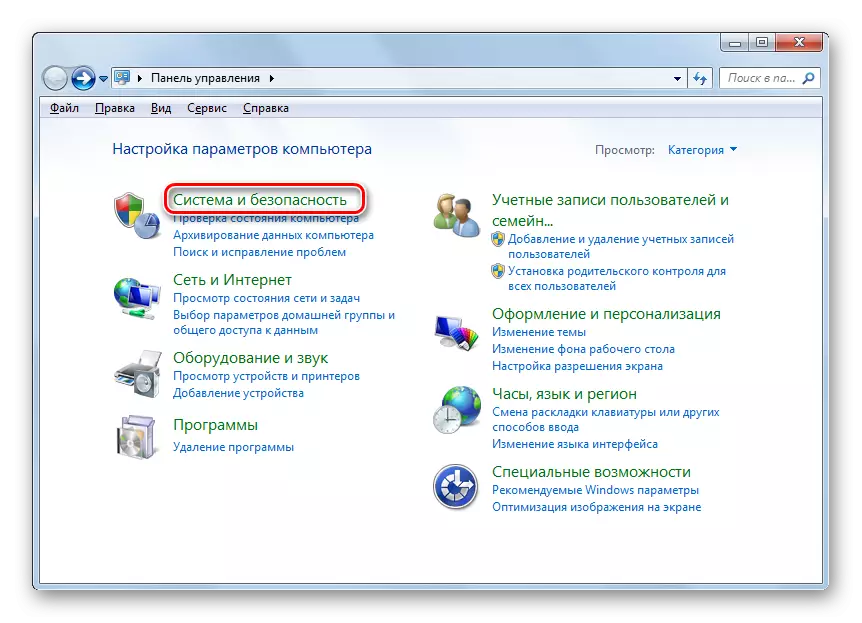
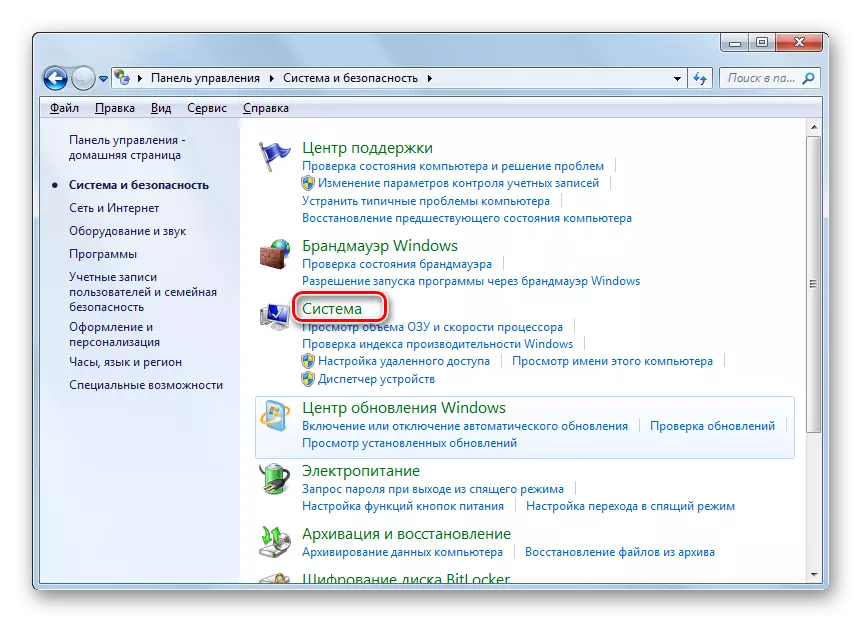

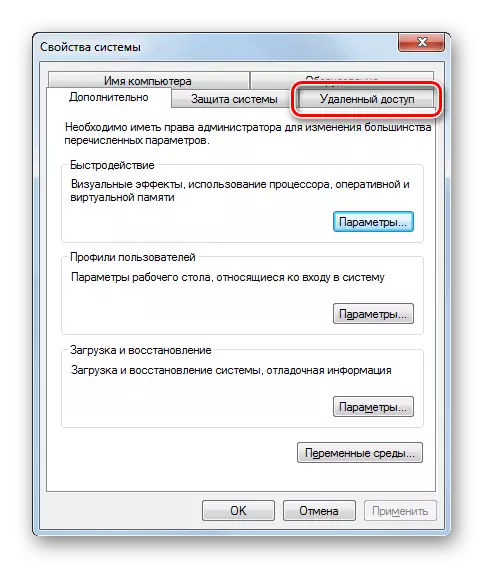
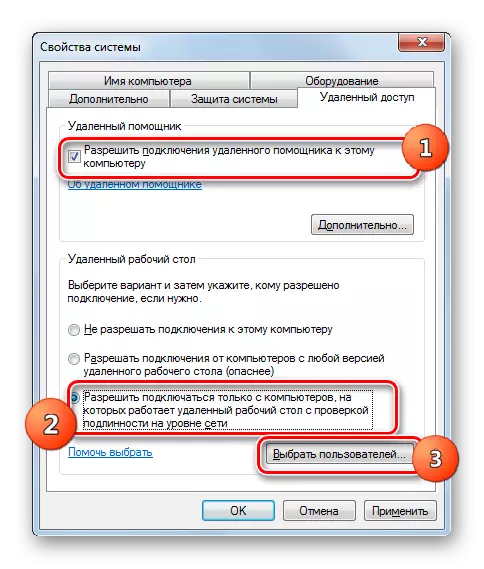


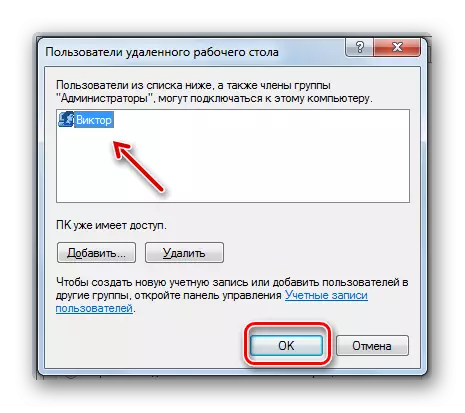

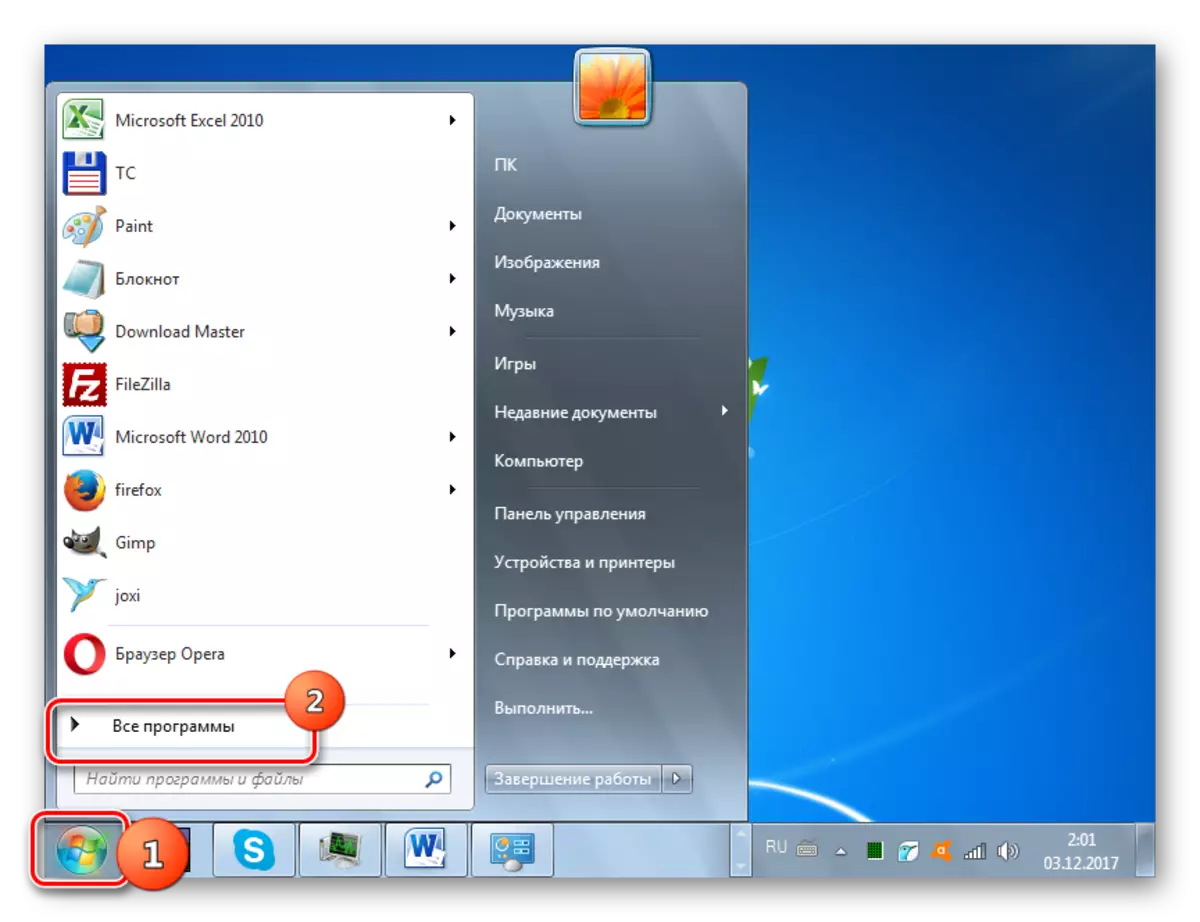


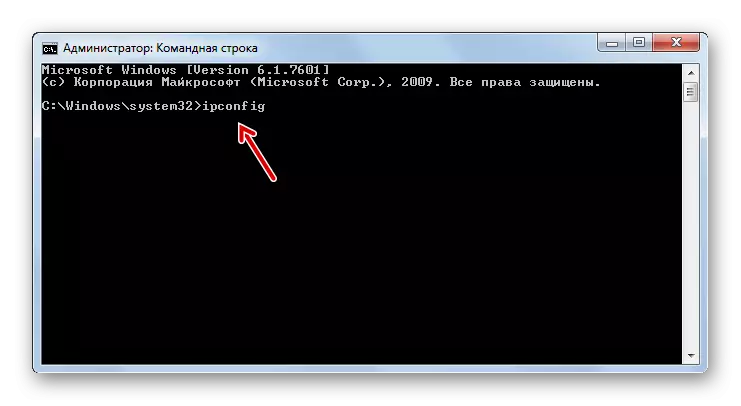
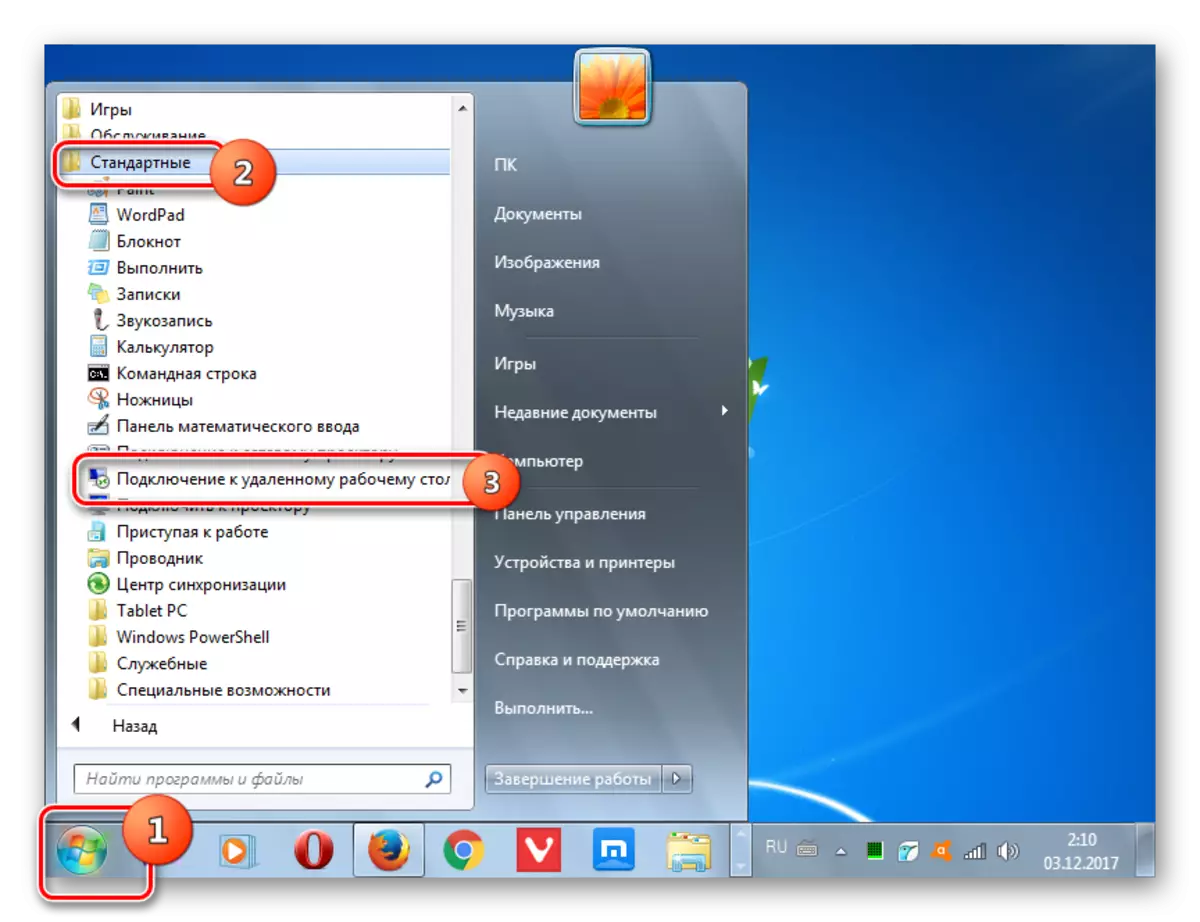
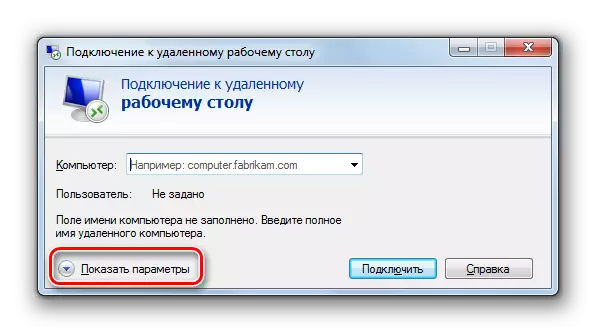
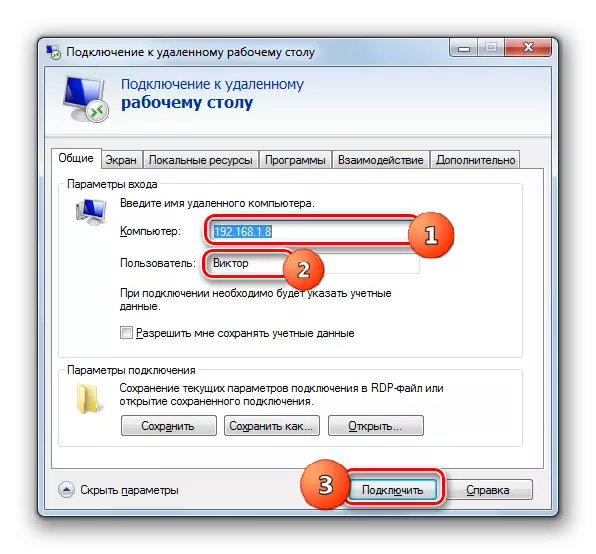

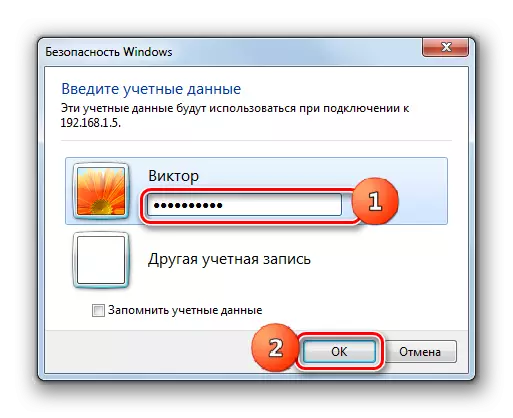
በ Windows ሌላ ኮምፒውተር 7 የርቀት ግንኙነት ሁለቱም ሶስተኛ ወገን ፕሮግራሞችን መጠቀም እና አብሮ ውስጥ OS መሣሪያ በመጠቀም, ሊጫኑ የሚችሉ ውጭ አገኘ. እርግጥ ነው, ልዩ መተግበሪያዎችን በመጠቀም መዳረሻ ውቅር ሂደት ተመሳሳይ ክዋኔው ስርዓት ተግባራዊነት በማድረግ ብቻ የፈጸማቸው ይልቅ በጣም ቀላል ነው. ነገር ግን በተመሳሳይ ጊዜ, እንዲሁም የተሻለ ማቅረብ, አብሮ ውስጥ የክህሎት ሳጥን ዊንዶውስ, ሌሎች አምራቾች የሚገኙ ናቸው ዙሪያ የተለያዩ ገደቦች (የንግድ አጠቃቀም, ግንኙነት ጊዜ ገደብ, ወዘተ), ማግኘት ይችላሉ በመጠቀም ግንኙነት ማድረግ በ "የዴስክቶፕ" መካከል የሚታዩ. ይህም በኋለኛው ሁኔታ ውስጥ World Wide Web በኩል ብቻ ግንኙነት, ስላለን, በአካባቢያዊ አውታረ መረብ ላይ ያለ ግንኙነት በሌለበት ይህን ለማከናወን ምን ያህል አስቸጋሪ የተሰጠ ቢሆንም, ከፍተኛውን መፍትሔ ገና ሶስተኛ ወገን ፕሮግራሞችን ይጠቀማል.
